Bekijk de titel goed, voordat u de wijziging van een plaats opslaat, om er zeker te zijn dat de context waarin u zich bevindt de juiste is.
### Plaats die gewijzigd of gezocht moet worden [](https://docs.ancestris.org/uploads/images/gallery/2023-04/nl-places-editor-search.png) In het veld **Plaats** wordt de plaats weergegeven die momenteel wordt gewijzigd of kunt u een plaats invoeren om te zoeken. De knop **Zoeken** start een zoekopdracht van de plaats op internet. Het maakt gebruik van de [Geonames-database](https://www.geonames.org/ "Geonames website"). Deze knop is grijs tijdens het zoeken. ### Lijsten met gevonden plaatsen De gevonden plaatsen komen overeen met alle plaatsen die "vergelijkbaar" zijn met de criteria die in het veld Plaats zijn ingevoerd. Aan de linkerkant van het venster staan twee lijsten met gevonden plaatsen, afhankelijk van of ze gevonden zijn in het huidige Gedcom bestand of op internet. #### Tabblad Gedcom-lijst| [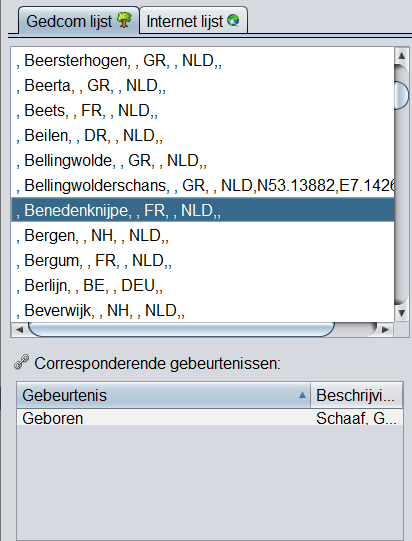](https://docs.ancestris.org/uploads/images/gallery/2023-04/nl-places-editor-search-result-gedcom.png) | [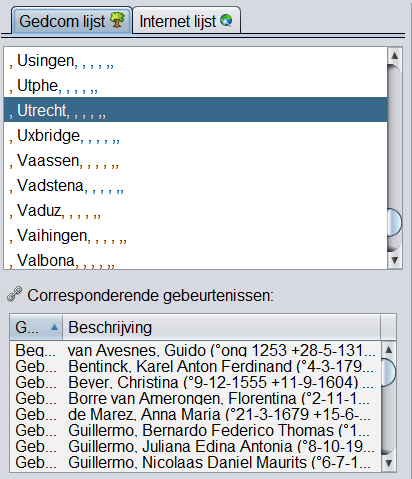](https://docs.ancestris.org/uploads/images/gallery/2023-04/nl-places-editor-search-result-gedcom-01.png) |
| [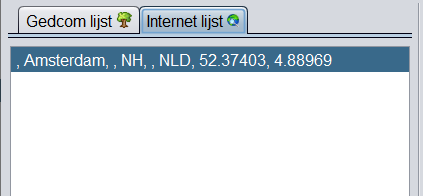](https://docs.ancestris.org/uploads/images/gallery/2023-04/nl-places-editor-search-result-internet.png) | [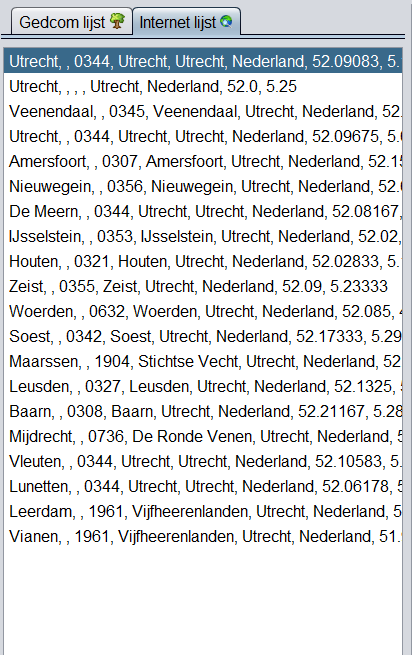](https://docs.ancestris.org/uploads/images/gallery/2023-04/nl-places-editor-search-result-internet-1.png) |
Het doel van de Plaats Editor is om u plaatsnamen te geven van over de hele wereld, in een gestandaardiseerd formaat dat overeenkomt met de structuur van de plaatsen in uw genealogie.
U kunt deze editor in verschillende situaties nodig hebben: - **Een plaats aanmaken:** u heeft een evenement dat plaatsvond in een plaats die nog niet in het bestand voorkwam. - **Een reeds ingevoerde plaats gebruiken**: u heeft een evenement dat plaatsvond op een plaats die u al heeft ingevoerd, en u wilt deze invoeren met exact dezelfde spelling, om te voorkomen dat u dubbele plaatsen krijgt. - **Wijziging van een reeds ingevoerde plaats:** u heeft een plaats ingevoerd en u wilt deze corrigeren, maar deze wordt op veel plaatsen in uw genealogie gebruikt en u wilt ze allemaal in één keer corrigeren. In alle gevallen is het gebruiksprincipe hetzelfde: 1. Zoek de plaats op in uw Gedcom bestand of op internet 2. Controleer de plaatsinformatie: op de kaart en in de overeenkomstige gebeurtenissen op het tabblad Gedcom-lijst 3. Werk de plaatsgegevens bij 4. Bewaren (opslaan)Houd er rekening mee dat plaatsen alleen kunnen worden verwijderd via de [Gedcom Editor](https://docs.ancestris.org/books/gebruikershandleiding/page/52-gedcom-editor "Uitleg gedcom editor in Ancestris").
### Zoek plaats in uw Gedcom bestand of op internet De zoekopdracht is gebaseerd op de tekst die voor de plaats is ingevoerd in het [veld Plaats](https://docs.ancestris.org/link/763#bkmrk-plaats-die-gewijzigd "Plaatsveld op de plaatseneditor van Ancestris"). Het zoeken in uw genealogie gebeurt direct na het invoeren van deze tekst en het resultaat wordt weergegeven in het [tabblad Gedcom-lijst](https://docs.ancestris.org/link/763#bkmrk-tabblad-gedcom-lijst "Gedcom plaatsenlijst van de plaatsen editor van Ancestris"). Het zoeken op internet gebeurt in de gratis Geonames-database van alle plaatsen over de hele wereld zodra u op de [knop Zoeken](https://docs.ancestris.org/link/763#bkmrk-plaats-die-gewijzigd "Zoekknop op de plaatsen editor van Ancestris") klikt. Tijdens het zoeken op internet is de knop grijs. Zodra het zoeken is voltooid, is de knop weer toegankelijk en wordt het resultaat hieronder weergegeven in het [tabblad Internetlijst](https://docs.ancestris.org/link/763#bkmrk-tabblad-internetlijs "Tabblad internet plaatsenlijst van de Plaatsen editor van Ancestris"). Als geen enkele plaats overeenkomt met uw zoekopdracht, of als de resultaten helemaal niet overeenkomen, kunt u het zoekveld wijzigen en een nieuwe zoekopdracht starten. ### Controleer de plaatsgegevens De zoekresultaten staan op de twee lijsttabbladen: intern in uw Gedcom-bestand of extern op internet. #### Positionering De selectie van een van de plaats items in een van deze lijsten zet de plaats onmiddellijk op de kaart zodat u kunt zien waar de plaats zich bevindt.Houd er rekening mee dat dit alleen werkt voor plaatsen met geografische coördinaten, wat mogelijk niet het geval is voor alle plaatsen in uw Gedcom-bestand. Om ze in te vullen, als dit niet het geval is, moet u de plaats bewerken vanuit de Plaatsenlijst of de Plaatsentabel, omdat de bewerking wordt gedaan voor alle gebeurtenissen die deze plaats tegelijkertijd gebruiken.
#### Gerelateerde gebeurtenissen Als het een plaats is die al aanwezig is in uw stamboom, wordt de lijst met overeenkomstige gebeurtenissen weergegeven, zodat u de impact van uw wijziging kunt evalueren, afhankelijk van of u een enkele of meerdere gebeurtenissen wijzigt.Dubbelklikken op een gebeurtenisregel geeft de entiteit weer in de andere weergaven van Ancestris. Hierdoor heeft u direct alle details over deze gebeurtenis.
### Plaatsgegevens bijwerken #### Plaatsgegevens vervangen of aanvullen van de gevonden plaats Als u de juiste plaats heeft gevonden, kunt u met de knop **Vervangen** alle details van de plaats in uw genealogie wijzigen, of alleen de ontbrekende delen met de knop **Compleet** toevoegen. Als de plaats van internet wordt opgehaald en dit de eerste keer is dat u er een ophaalt voor uw stamboom, moet Ancestris de overeenkomst met uw plaatsstructuur weten. Plaatsen op internet hebben inderdaad over het algemeen een andere manier van noteren dan die van u, en Ancestris wil de juiste jurisdicties naar de juiste velden kunnen kopiëren. Op dit punt biedt Ancestris u het venster Parameters. Het enige dat u hoeft te doen, is jurisdicties van links naar rechts slepen en neerzetten en opslaan. Ancestris zal dit onthouden voor volgende keren. Hier is bijvoorbeeld een overeenkomst na 4 van de internetvelden te hebben toegewezen en het veld Geocode en Staat te hebben weggelaten. (In Nederland hebben we geen staten) Mocht uw stamboom echter wel personen in bijvoorbeeld Amerika hebben, dan kunt u Staat beter ook toevoegen. [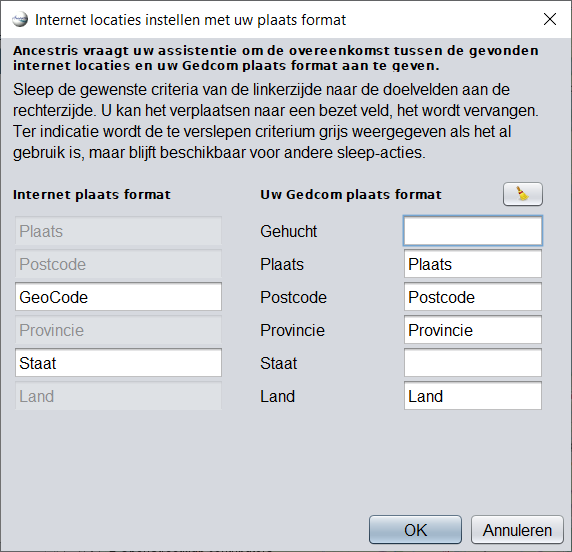](https://docs.ancestris.org/uploads/images/gallery/2023-04/nl-places-editor-drag-drop-4.png) Zodra u op OK klikt, worden de gewenste items gekopieerd naar het Plaats-detail gedeelte van het scherm. #### Geografische coördinaten ophalen van de kaart Het is mogelijk om geografische coördinaten in te voeren met behulp van de kaart in plaats van ze handmatig in te voeren. Om dit te doen, klikt u met de rechtermuisknop op de kaart op het exacte punt of de geschatte (omgeving) plaats die u wilt gebruiken. Het contextmenu met beide acties verschijnt. De geografische coördinaten worden dan gekopieerd in het detail van de plaats. #### Gegevens wijzigen Om de laatste hand te leggen aan de details van uw plaats, is het ook mogelijk om de onderdelen die voor u van belang zijn, rechtstreeks met de hand te wijzigen. Deze velden kunnen worden gewijzigd en een automatisch invulmechanisme maakt het gemakkelijk om reeds bekende jurisdicties in te voeren. Het werkt als volgt: als een jurisdictie op een laag niveau wordt gewijzigd, worden de jurisdicties op een hoger niveau onmiddellijk gewijzigd zodra u typt, op basis van bekende genealogische locaties. Als er geen match is, worden de jurisdicties op een hoger niveau teruggezet naar de waarde die ze eerst hadden. ### Controleren Als u zeker bent van uw wijziging en u de titel van het venster hebt gecontroleerd om te zien of u een enkele gebeurtenis of meerdere gebeurtenissen aan het bewerken was, drukt u op OK. Het venster sluit en u bent terug waar u was toen het venster werd geopend. Als u twijfelt, kunt u uw aanpassingen het beste annuleren en opnieuw beginnen. Als u een fout maakt, kunt u deze altijd ongedaan maken met de knop Ongedaan maken [](https://docs.ancestris.org/uploads/images/gallery/2023-03/nl-gedcom-undo.png) op de Ancestris-werkbalk. De <Escape>-toets sluit het venster zonder validatie. ## Aanpassingen In dit venster kunnen drie elementen worden aangepast. ### Jurisdicties De jurisdicties die in de locatie details worden vermeld, geven alleen de jurisdicties weer die zijn gedefinieerd in de eigenschappen van het Gedcom-bestand zelf. Voordat u de locatie wijzigt, verdient het de voorkeur om te controleren of dit degenen zijn die u wilt. Raadpleeg de overeenkomstige sectie om de eigenschappen van het bestand te wijzigen, toegankelijk via de tool: [Bewerk plaats Jurisdicties](https://docs.ancestris.org/books/gebruikershandleiding/page/19-bewerk-plaats-jurisdicties "Aanpassen plaats jurisdicties in Ancestris"). ### Venstergrootte Dit venster is rijk aan informatie en de grootte ervan wordt onthouden. U kunt hem dus maximaal uitvergroten om de lijsten en de kaart goed te kunnen zien. ### Scheidingsbalk Het is mogelijk om de respectieve grootte van de kaart en de lijsten aan te passen door de verticale scheidingsbalk tussen de twee te verplaatsen. De positie wordt onthouden.